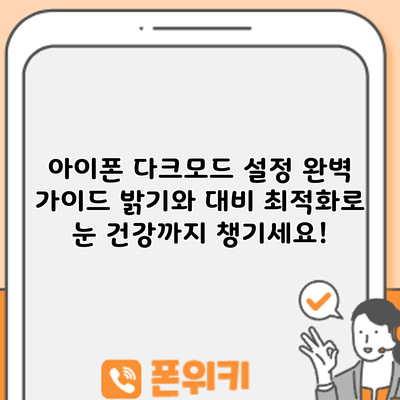아이폰 다크모드 설정 완벽 가이드: 밝기와 대비 최적화로 눈 건강까지 챙기세요!
밤늦도록 아이폰을 사용하는 당신, 눈의 피로는 느끼지 않으시나요? 눈의 피로와 건강을 생각한다면 단연코 아이폰 다크모드 설정이 최고의 선택입니다. 이 글에서는 아이폰 다크모드 설정 방법부터 밝기와 대비 최적화를 통해 편안한 시각적 경험을 만드는 팁까지, 모든 것을 자세히 알려드립니다.
아이폰 다크모드 설정: 밤에도 눈이 편안한 최적의 설정 찾기!
어두운 밤에 아이폰을 사용하다 보면 눈의 피로를 느끼신 적 있으시죠? 강한 빛 때문에 눈이 부시고, 잠자리에 들기 어려워지는 경험, 누구나 한 번쯤은 해봤을 거예요. 하지만 아이폰의 다크모드를 효과적으로 설정하면 이러한 불편함을 크게 줄일 수 있답니다! 이제부터 다크모드를 활용하여 밤에도 눈이 편안한 아이폰 사용 환경을 만들어 보도록 하겠습니다.
먼저, 다크모드 설정 방법부터 자세히 알아볼까요? 설정 방법은 생각보다 간단해요. 아이폰 설정 앱을 열고, “디스플레이 및 밝기” 메뉴로 들어가세요. 그곳에서 “다크” 모드를 선택하시면 바로 어두운 테마로 전환된답니다. 간단하죠? 😊
하지만 다크모드를 켰다고 끝이 아니에요. 진정한 눈 건강을 위해서는 밝기와 대비 설정을 최적화하는 것이 중요해요. “자동 밝기 조절” 기능을 활성화하면 주변 환경에 따라 밝기가 자동으로 조정되어 눈의 부담을 줄여준답니다. 특히 어두운 환경에서는 밝기를 최대한 낮추는 것이 눈 건강에 도움이 돼요. 또한 “밝기 낮추기” 기능을 활용하면 화면 밝기를 더욱 세밀하게 조정할 수 있어요. 밤에는 최저 밝기로 설정해 보세요. 차이를 확실히 느끼실 수 있을 거예요!
그리고, 대비 설정도 빼놓을 수 없어요. “더 높은 대비” 옵션을 활성화하면 텍스트와 아이콘의 가독성이 높아져 눈의 피로를 덜어준답니다. 특히 글자를 많이 읽거나 앱을 자주 사용하는 분들에게는 매우 유용한 기능이에요.
다크모드와 밝기, 대비 설정을 조합하여 자신에게 딱 맞는 설정을 찾는 것이 중요합니다. 몇 가지 설정을 바꿔가며 어떤 설정이 가장 편안한지 직접 경험해 보시는 걸 추천드려요.
결론적으로, 아이폰 다크모드를 통해 밤에도 눈부심 없이 편안하게 아이폰을 사용하는 것은 충분히 가능하며, 자신에게 맞는 최적의 밝기와 대비 설정을 찾는 것이 가장 중요합니다.
다음은 다크모드 설정 시 팁을 정리한 표입니다.
| 설정 항목 | 설정 방법 | 효과 |
|---|---|---|
| 다크 모드 | 설정 > 디스플레이 및 밝기 > 다크 모드 선택 | 화면 전체적으로 어두운 테마 적용 |
| 자동 밝기 조절 | 설정 > 디스플레이 및 밝기 > 자동 밝기 조절 활성화 | 주변 환경에 따라 밝기 자동 조절 |
| 밝기 낮추기 | 디스플레이 밝기 슬라이드 조절 (최저 밝기 추천) | 눈부심 방지 및 눈의 피로 감소 |
| 더 높은 대비 | 설정 > 일반 > 접근성 > 디스플레이 및 텍스트 크기 > 더 높은 대비 활성화 | 텍스트 및 아이콘 가독성 증가, 눈의 피로 감소 |
이제 다크모드를 활용하여 밤에도 쾌적하고 눈 건강까지 챙기는 스마트한 아이폰 사용을 시작해 보세요! 😊
✅ 야간에도 눈이 편안한 아이폰 다크모드? 배터리 절약과 눈 건강, 두 마리 토끼를 잡는 최적의 설정을 지금 확인하세요! 아이폰 16 사용자라면 꼭 알아야 할 정보입니다.
아이폰 다크모드 설정 방법: 단계별 안내
-
설정 앱 열기: 아이폰의 설정 앱을 찾아 실행합니다. 아이콘은 회색 바탕에 톱니바퀴 모양입니다.
-
디스플레이 및 밝기 선택: 설정 메뉴에서 “디스플레이 및 밝기” 옵션을 찾아 탭합니다.
-
다크 모드 활성화: “다크 모드” 옵션을 찾으면, “자동” 또는 “어둡게”를 선택할 수 있습니다. “자동”을 선택하면 해 뜨고 지는 시간에 따라 다크 모드가 자동으로 전환됩니다. “어둡게”를 선택하면 항상 다크 모드가 활성화됩니다.
-
시간 설정 (자동 설정 시): “자동”을 선택한 경우, “해 뜨기와 해 지기”를 기준으로 자동 전환 시간을 설정할 수 있습니다. 정확한 일출/일몰 시간은 위치 정보 기반으로 자동 설정되므로, 정확한 위치 정보를 허용하는 것이 좋습니다.
-
확인: 설정을 완료하면 아이폰의 화면이 어두운 다크 모드로 변경됩니다.
밝기와 대비 최적화: 눈에 편안한 아이폰 다크모드 완성하기
다크모드를 설정했다고 끝이 아니에요! 더욱 편안한 시각 경험을 위해서는 밝기와 대비를 최적화하는 것이 중요해요. 눈의 피로를 줄이고, 더욱 효율적으로 아이폰을 사용하는 방법을 알려드릴게요.
| 설정 항목 | 설명 | 최적화 방법 | 추가 팁 |
|---|---|---|---|
| 밝기 (화면 밝기) | 아이폰 화면의 전체적인 밝기를 조절하는 설정이에요. 다크모드를 사용하더라도 너무 어둡거나 밝으면 눈에 피로가 쌓일 수 있어요. | 주변 환경에 맞춰 밝기를 조절하세요. 어두운 곳에서는 밝기를 낮추고, 밝은 곳에서는 적절히 높여주세요. 자동 밝기 기능을 활용하는 것도 좋은 방법이에요. 너무 어둡게 설정하면 배터리 소모량이 줄어들 수 있지만, 눈의 피로도가 증가할 수 있으니 주의하세요. | 야간에는 “야간 이동” 기능을 활용하여 부드럽게 밝기를 조정해보세요. 눈이 갑자기 밝은 화면에 노출되는 것을 방지해 줄 거예요! |
| 대비 (텍스트 대비 및 배경색) | 텍스트와 배경의 색상 차이를 의미해요. 대비가 높으면 글씨가 더욱 선명하게 보이고 눈의 피로도가 줄어들어요. 특히 다크모드에서는 텍스트 색상과 배경색의 조화가 중요해요. | 다크모드에서 흰색이나 밝은 색상의 텍스트를 사용하는 앱이 있다면, 설정에서 텍스트 색상을 조절할 수 있는지 알아보세요. 만약 가능하다면 어두운 배경에 어울리는, 눈에 편안한 색상으로 변경하는 것을 추천드려요. 시스템 전체의 대비 설정도 알아보세요. | 눈의 피로도가 심하다면, 앱의 글꼴 크기를 키우는 것도 도움이 될 수 있어요. 더욱 선명하고 읽기 쉽게 만들어 줄 거예요! |
| True Tone | 주변 조명에 따라 화면 색온도를 자동으로 조절하는 기능이에요. 자연스러운 색감을 제공하여 눈의 부담을 줄여줘요. | True Tone 기능을 켜두면 다크모드 사용 시에도 화면 색상이 자연스럽게 변화하여 어떤 환경에서도 편안하게 아이폰을 사용할 수 있도록 도와줘요. 하지만 True Tone 설정을 싫어하시는 분들도 있으니, 취향에 맞게 설정하시면 돼요. | True Tone 기능을 켜고 끄면서 어떤 설정이 눈에 더 편안한지 직접 비교해보세요! |
| 글꼴 크기 및 두께 | 글자의 크기와 두께를 조절하여 가독성을 높일 수 있어요. | 눈이 편안하게 느껴지는 글꼴 크기와 두께를 찾아 설정하세요. 너무 작은 글씨는 눈의 피로를 유발할 수 있으니, 필요에 따라 크게 조절하시는 것을 추천드려요. | 다양한 글꼴을 사용해보고, 자신에게 가장 잘 맞는 폰트를 찾아보세요. 글꼴에 따라 가독성이 달라질 수 있으므로 시도해 보는 것을 잊지 마세요. |
다크모드와 밝기, 대비 설정을 적절히 조합하여 자신에게 맞는 최적의 설정을 찾는 것이 가장 중요해요. 조금씩 조절하며 자신에게 가장 편안한 설정을 찾아보세요! 눈 건강은 소중하니까요!
이렇게 밝기와 대비를 섬세하게 조절하면 더욱 편안하고 효율적인 아이폰 사용 경험을 얻을 수 있을 거예요. 눈 건강도 챙기면서 말이죠!
✅ 눈이 편안한 다크모드 설정으로 아이폰 16 Pro의 ProMotion 디스플레이를 100% 활용하는 꿀팁 5가지를 지금 바로 확인하세요!
밝기 조절: 환경에 맞춰 조정하기
아이폰의 밝기는 주변 환경에 따라 조절하는 것이 중요합니다. 밝은 야외에서는 밝기를 높이고, 어두운 실내에서는 밝기를 낮추는 것이 눈에 편안합니다. 아이폰의 자동 밝기 기능을 활성화하면 주변 조명에 맞춰 밝기가 자동으로 조절되어 편리하게 사용할 수 있습니다. 자동 밝기 기능은 “디스플레이 및 밝기” 메뉴에서 찾을 수 있습니다.
대비 조절: 텍스트와 배경의 명확한 구분
대비는 텍스트와 배경의 색상 차이를 의미합니다. 대비가 높으면 텍스트가 더욱 선명하게 보여 눈의 피로를 줄일 수 있습니다. 아이폰에서는 “디스플레이 및 밝기” 메뉴에서 “보기” 옵션을 통해 대비를 조절할 수 있습니다. “밝은 외양” 옵션을 선택하면 시각 장애가 있는 사용자를 위해 대비가 향상된 인터페이스를 제공합니다.
추가적인 팁: 눈 보호를 위한 설정들
- 야간 Shift: 밤에 아이폰을 사용할 때 파란색 광선을 줄여 눈의 피로를 줄여줍니다. “디스플레이 및 밝기” 메뉴에서 설정할 수 있습니다.
- True Tone: 주변 조명에 따라 화면 색온도를 자동 조절하여 자연스러운 색상을 표현합니다. 과도한 청색광 노출로부터 눈을 보호하는 데 도움이 됩니다. “디스플레이 및 밝기” 메뉴의 “True Tone” 옵션에서 설정 가능합니다.
- 정기적인 휴식: 30분마다 잠시 휴식을 취하면서 눈의 피로를 풀어주는 것이 중요합니다. 눈을 멀리 바라보거나 눈가 마사지를 하는 것도 도움이 됩니다.
아이폰 다크모드 설정 요약: 한눈에 보는 설정 가이드
자, 이제 아이폰 다크모드 설정을 간단하게 정리해 드릴게요! 위에서 자세히 알아본 내용을 바탕으로, 핵심만 쏙쏙 뽑아 쉽게 따라 할 수 있도록 정리했으니, 꼼꼼히 확인해 보세요. 이 설정들을 제대로 활용하면 어두운 환경에서도 눈의 피로를 확 줄일 수 있답니다!
-
제어센터를 통한 빠른 설정: 제어센터를 열어 다크모드를 켜고 끌 수 있어요. 손쉽게 설정을 바꿀 수 있으니, 필요에 따라 바로바로 변경해 보세요! 밤에는 다크모드, 낮에는 라이트 모드로 자유롭게 전환하며 사용하면 더욱 편리하겠죠?
-
설정 앱에서 자세한 설정: 더욱 세밀한 조정이 필요하면 “설정” 앱으로 들어가세요. “디스플레이 및 밝기” 메뉴에서 “다크 모드” 옵션을 찾아 원하는 시간 설정을 할 수 있답니다. 일몰부터 일출까지 자동으로 전환되도록 설정하거나, 직접 시간대를 지정하여 사용할 수도 있어요.
-
자동 전환 설정의 중요성: 특히, 자동으로 다크 모드를 켜고 끄는 기능은 꼭 활용해 보세요! 해가 지면 자동으로 다크모드가 활성화되고, 해가 뜨면 라이트모드로 돌아오니 눈의 피로를 최소화하는데 가장 효과적이에요. 시간 설정을 미리 해두면 신경 쓰지 않아도 알아서 작동하니 편리하겠죠?
-
밝기와 대비 조절: 다크모드를 사용하더라도 밝기와 대비를 조절하는 것을 잊지 마세요! 너무 어둡게 설정하면 오히려 눈에 피로가 쌓일 수 있으니, 본인에게 맞는 최적의 밝기와 대비를 찾는 것이 중요해요. 설정 앱에서 “디스플레이 및 밝기” 메뉴를 통해 섬세하게 조절해 보세요. 조금씩 조절하면서 가장 편안한 설정을 찾아보는 것을 추천드려요.
-
True Tone 활용: True Tone 기능을 활성화하면 주변 환경에 따라 화면 색온도가 자동으로 조절되어 눈의 피로를 줄이는데 도움을 줄 수 있어요. 다크모드와 함께 사용하면 시너지 효과를 볼 수 있으니 꼭 활용해 보시길 바랍니다.
-
개인 맞춤 설정: 위에서 설명드린 설정들을 본인의 사용 환경과 눈 상태에 맞춰 조절해 보세요. 어떤 설정이 가장 편안한지 직접 사용해 보면서 알아가는 것이 가장 중요하답니다.
이렇게 간단한 설정만으로도 아이폰 사용 경험을 더욱 편안하고 눈 건강에도 좋은 환경으로 만들 수 있답니다. 지금 바로 설정을 변경하고 더욱 편안한 아이폰 생활을 즐겨보세요!
결론: 아이폰 다크모드로 눈 건강과 디지털 웰빙을 동시에 챙겨요!
자, 이제 아이폰 다크모드 설정에 대한 모든 것을 알아보았습니다. 어두운 밤에도 눈부심 없이 편안하게 아이폰을 사용하는 방법, 밝기와 대비를 최적화하여 시각적 피로를 줄이는 방법까지 자세히 살펴보았죠? 이 모든 노력의 핵심은 바로 눈 건강과 디지털 웰빙입니다.
아이폰 다크모드는 단순히 화면 색깔만 바꾸는 기능이 아니에요. 밤에 밝은 화면을 보는 것으로 인한 눈의 피로, 두통, 수면 장애 등을 예방하는 데 큰 도움을 줄 수 있습니다. 특히 장시간 아이폰을 사용하는 분들에게는 더욱 중요하죠.
다크모드 사용으로 얻을 수 있는 이점을 다시 한번 정리해 볼까요?
- 눈의 피로 감소: 밝은 배경에서 발생하는 눈부심과 빛 번짐 현상을 줄여 눈의 피로도를 현저히 낮춰줍니다.
- 수면 개선: 잠자리에 들기 전 아이폰 사용 시, 밝은 화면으로 인한 멜라토닌 분비 저하를 막아 수면의 질을 높일 수 있어요.
- 두통 완화: 장시간 밝은 화면 노출로 인한 두통을 예방하는 데 효과적입니다.
- 배터리 절약: 일부 모델의 경우, 다크모드 사용이 배터리 소모량을 줄이는 데 도움이 될 수도 있습니다.
이 가이드에서 설명한 설정들을 잘 활용하시면, 눈의 피로는 줄이고 아이폰 사용 시간은 늘릴 수 있습니다. 자신에게 맞는 최적의 밝기와 대비 설정을 찾아 눈 건강을 지키고, 더욱 편안하고 즐거운 아이폰 사용 경험을 누리세요!
하지만, 다크모드가 만병통치약은 아니라는 점을 기억하세요. 정기적인 휴식과 눈 운동도 잊지 마시고, 눈에 이상 증상이 나타난다면 꼭 안과 전문의를 찾아 진료를 받는 것이 중요합니다. 아이폰 다크모드는 눈 건강을 위한 하나의 도구일 뿐이니까요! 건강한 디지털 생활을 위해 오늘부터 다크모드를 적극 활용해 보시는 건 어떨까요?
자주 묻는 질문 Q&A
Q1: 아이폰 다크모드 설정 방법은 어떻게 되나요?
A1: 설정 앱 > 디스플레이 및 밝기 > 다크 모드 선택 (자동 또는 어둡게) 후, 시간 설정(자동 설정 시)을 하면 됩니다.
Q2: 다크모드 외에 눈 건강을 위한 추가 설정은 무엇이 있나요?
A2: 자동 밝기 조절, 밝기 낮추기, 더 높은 대비, True Tone, 야간 이동 기능 활성화 등이 있습니다.
Q3: 아이폰 다크모드 설정 시 가장 중요한 점은 무엇인가요?
A3: 자신에게 맞는 최적의 밝기와 대비 설정을 찾는 것입니다. 주변 환경과 개인의 눈 상태에 맞춰 조절해야 합니다.